2019/05/29
My auアプリが便利すぎる! 困ったときはチャットでいつでも気軽に相談可能
データ残量や利用履歴が一目瞭然。ついつい毎日見てしまう!
筆者はauユーザーであり、au歴は約7年。以前は、毎月の請求額、データ残量、契約内容などをいまいち把握していなかったが、最近は手に取るようにわかるようになった。というのも、2019年2月にリニューアルした「My auアプリ」がとてもよくできていて、以前よりもさらに見やすく、わかりやすくなったからだ。
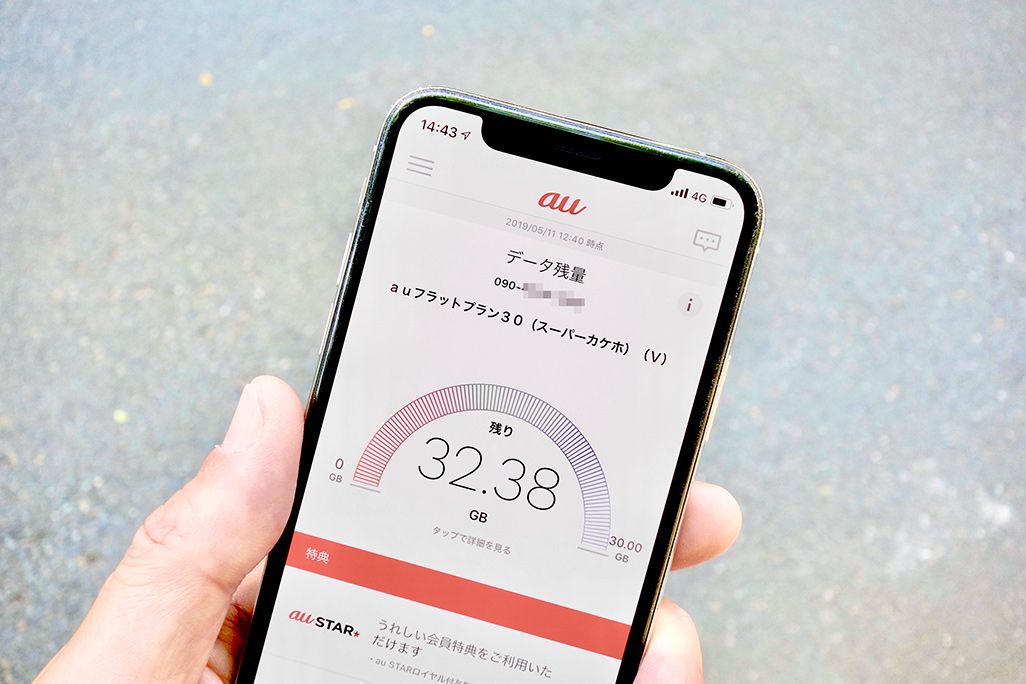
これがMy auアプリのホーム画面。中央に大きく表示されている数字は、今月のデータ残量。
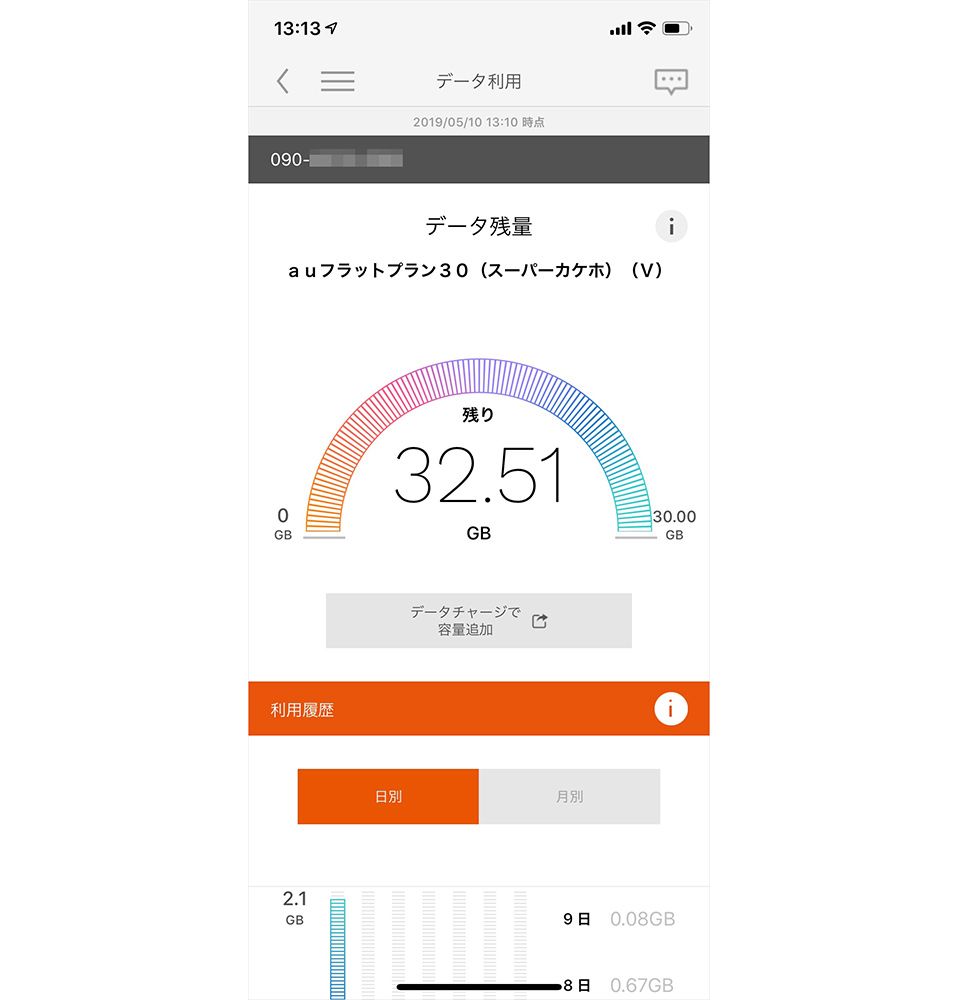
ホーム画面のデータ残量の部分または左上の三本線から「データ利用」の部分をタップすると、この画面が表示される。もし、今月のデータ残量が足りなくなった場合、ここからデータチャージで容量追加も可能。
下にスクロールしていくと、過去のデータ利用履歴が「日別」「月別」にグラフで確認することができる。
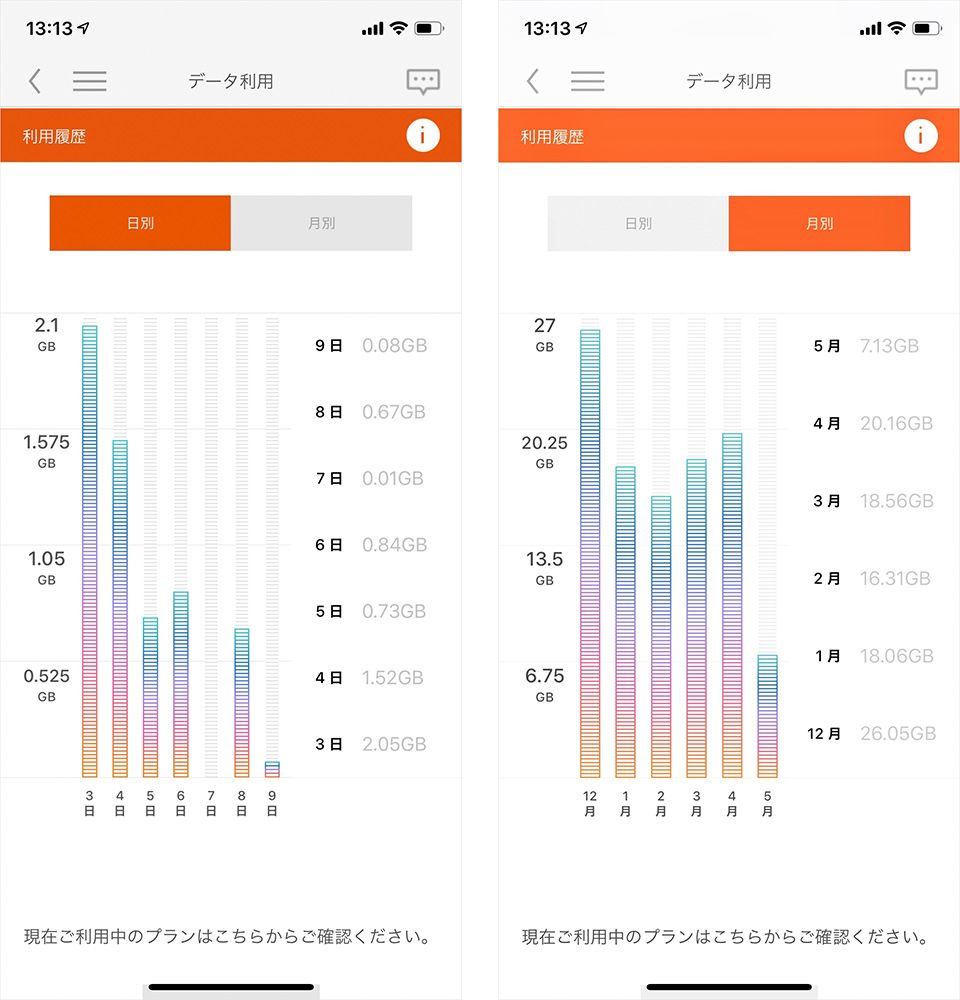
データ通信をよく使う日と、あまり使わない日がある筆者にとって、特に気になるのは「日別」のデータ利用履歴。「昨日、ちょっと使いすぎたかも?」というときにチェックしてみると、案の定、1日のデータ利用が2GBを超えていたり。
逆に「今日はずっとオフィスのWi-Fiに接続していたので、データ通信はほとんど使ってないかな」というときに確認すると、利用したデータ量はたったの0.08GBだったり。そういった日々のデータ利用量の推移がグラフで表示され、視覚的に把握できるのは、とてもありがたい。
データ残量や利用履歴を把握できることで、どんなメリットがあるのか? たとえば、月の中旬頃に確認して、データ残量が少ないことがわかれば、その月内はデータ通信をセーブし、利用超過を回避することができる。あるいはデータ残量がたくさんあることがわかれば、その月内は思う存分使ってしまおう、と考えることができるわけだ。
また、「月別」のデータ利用履歴を見れば、過去6カ月分の月間のデータ利用量の推移がわかる。これは料金プランを見直す際の参考にもなるだろう。
ポイント残高もチェック。意外と貯まっているかも?
ホーム画面を下にスクロールすると、WALLET ポイント・auポイント、Wow!スーパーポイントの残高のほか、今月の請求額や直近の利用状況などをまとめて確認できる。
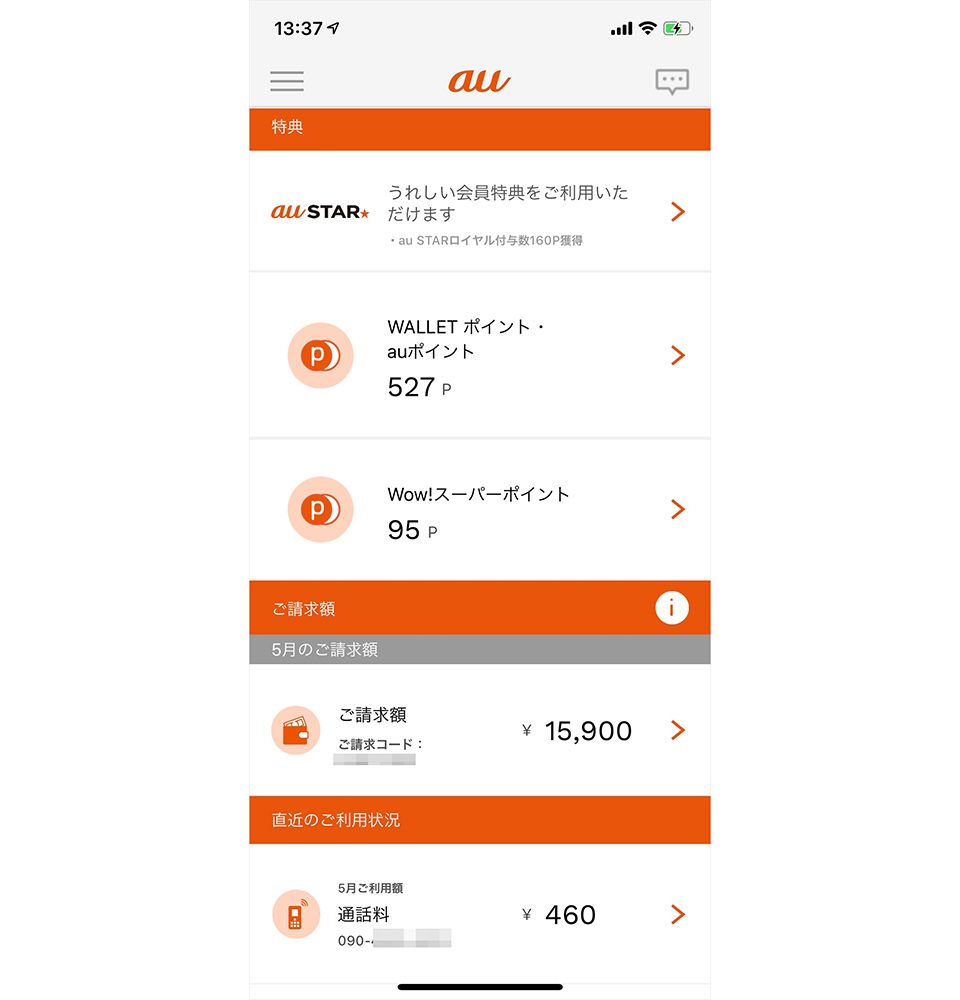
日々貯まっていくポイントの残高が一目瞭然なので、こちらもついつい毎日チェックしたくなってしまう。
人によっては「こんなにポイントが貯まってたんだ!」という気づきにもなるはず。ポイント残高を把握していない人は、ぜひ一度チェックしてみてほしい。自分が思っている以上に貯まっているかもしれない。
毎月の請求額や料金内訳も確認できる
ホーム画面または左上の三本線の「ご請求額」の部分をタップすると、下の画面が表示される。
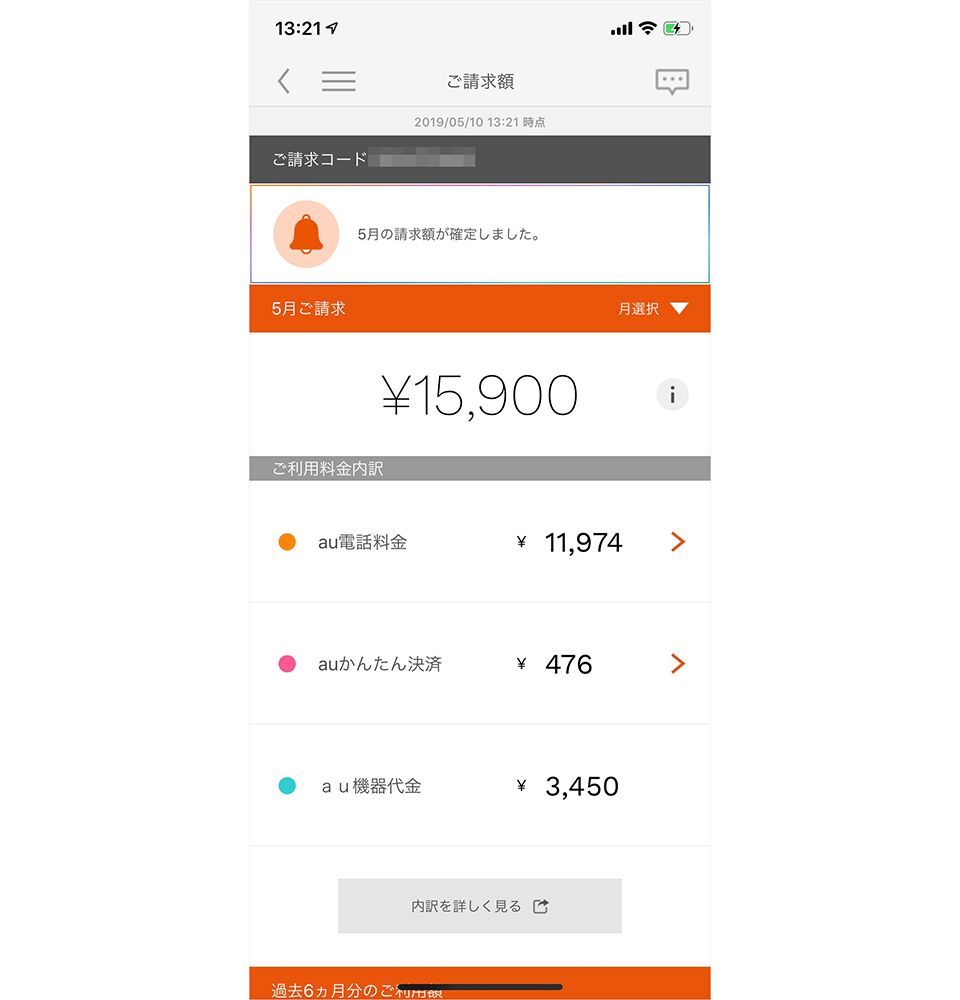
ここでは今月の請求額およびその内訳が確認できる。それぞれの箇所をタップすれば、各項目の内訳の明細が確認可能。
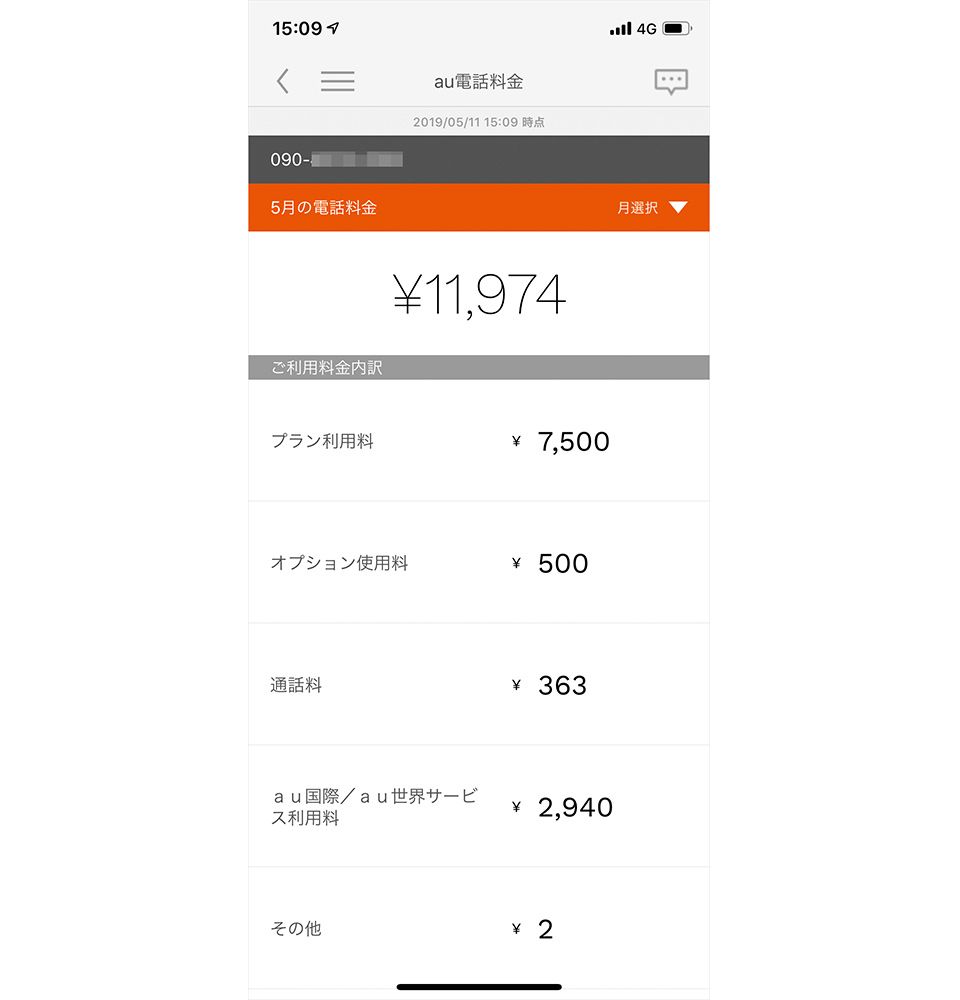
たとえば「au電話料金」をタップすると、このように表示される。右上の「月選択」から過去6カ月間の明細を確認することも可能だ。
料金プランの確認や変更もアプリ上で!
My auでできることは、データ残量や毎月の請求額の確認だけではない。左上の三本線のマークからサイドバーを開くと、このアプリでできる様々なメニューが表示される。
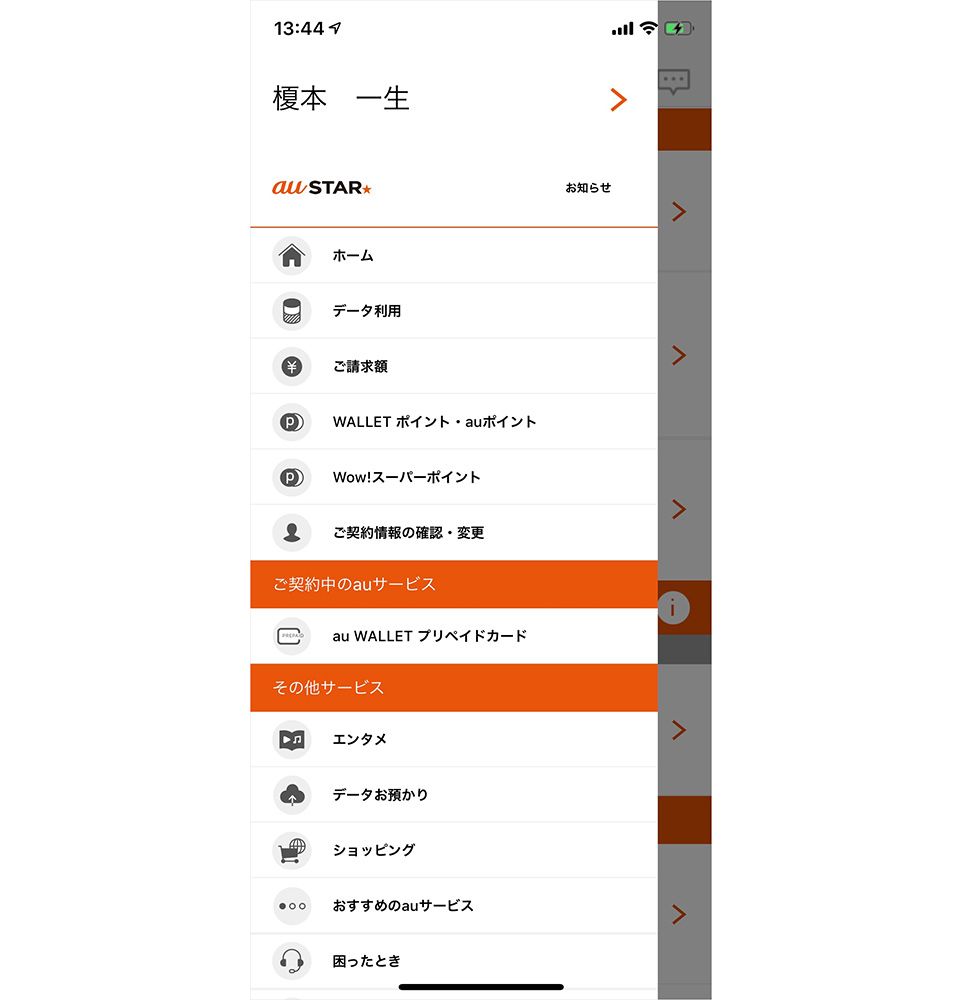
このなかの「ご契約情報の確認・変更」をタップしてみよう。
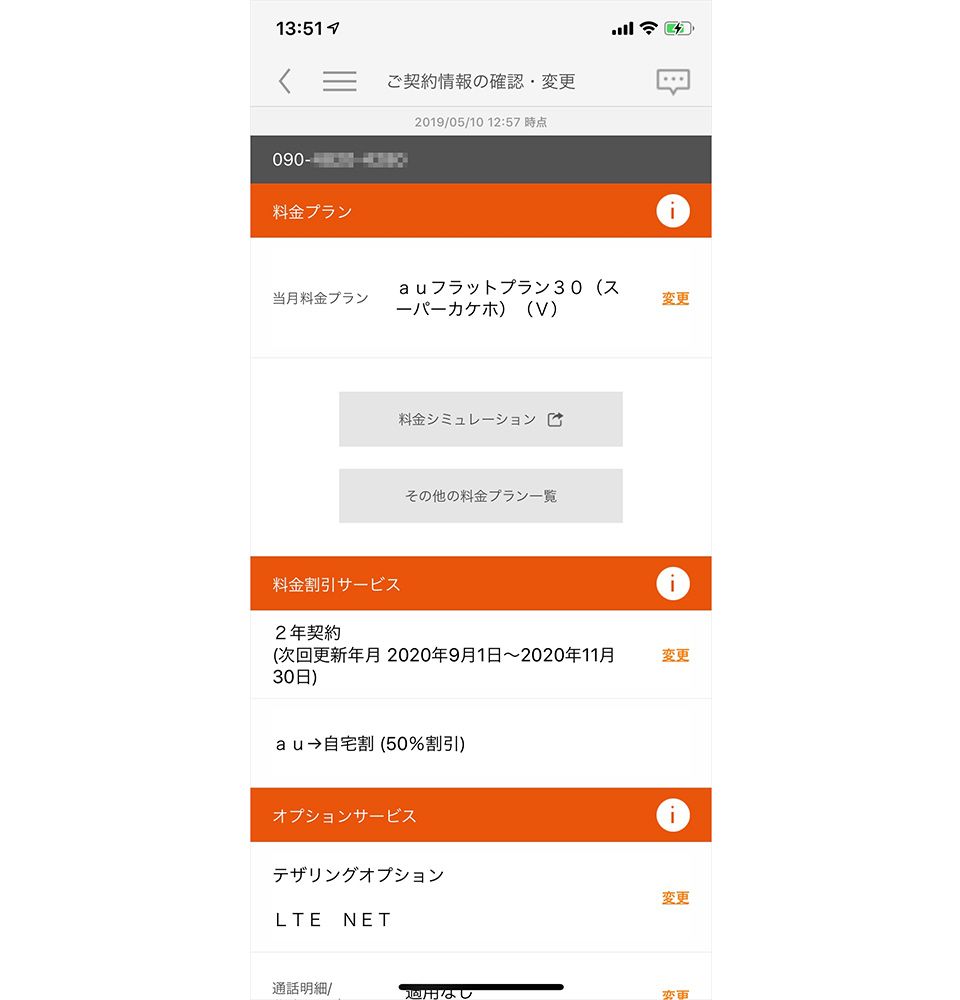
すると、この画面が表示される。現在自分が契約している料金プランだ。この画面の「料金シミュレーション」をタップすると、auのサイトの「かんたん1分料金プランシミュレーション」へつながる。
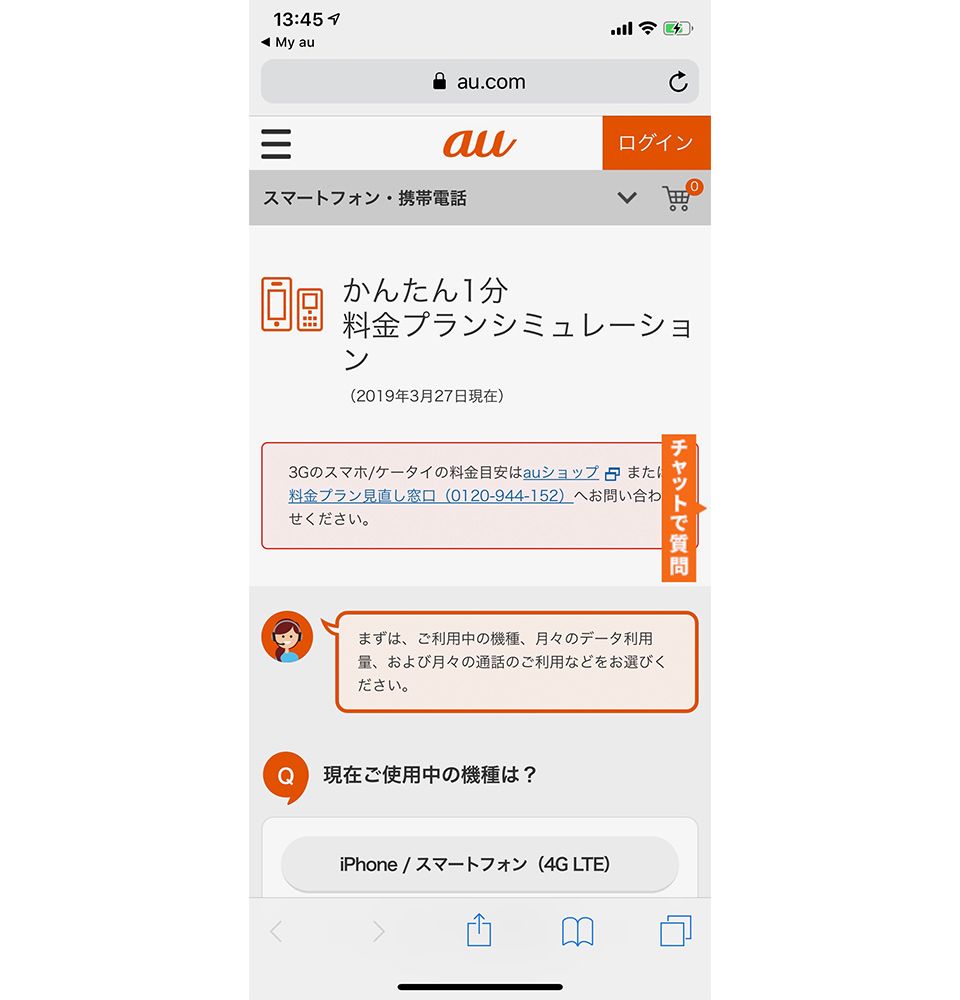
このシミュレーションは、自分の料金プランを見直したいときに便利。「かんたん1分」と銘打っているとおり、簡単かつスピーディだ。
毎月の利用料や契約内容の確認から、変更した場合のシミュレーション、そして料金プランの変更まで、一連の流れがスマホひとつですべて完結するので、24時間365日、いつでも自分が好きなタイミングで手続きできる。わざわざショップに足を運ぶ必要もなく、便利で楽ちんだ。「仕事が忙しくてショップに行く時間が作れない」「子連れで行くのはまわりに気を使うし、自分も大変」という人にとっても、これはとても助かるだろう。
メッセージで問い合わせ。スキマ時間でいつでも相談!
そしてもうひとつ、今回のリニューアルによる大きな変更点が、これまでは電話のみだったauへの問い合わせがメッセージでも可能になったこと。
メッセージによる問い合わせは24時間いつでもOK。メッセージを送信すると10時〜22時のあいだに返信が来るという仕組み。「相談したいことがあるけれど、忙しくて電話するヒマがなくて……」という人でもスキマ時間にいつでも相談できるようになったというわけだ。
メッセージによる相談の方法は、まずは右上の吹き出しマークをタップ。
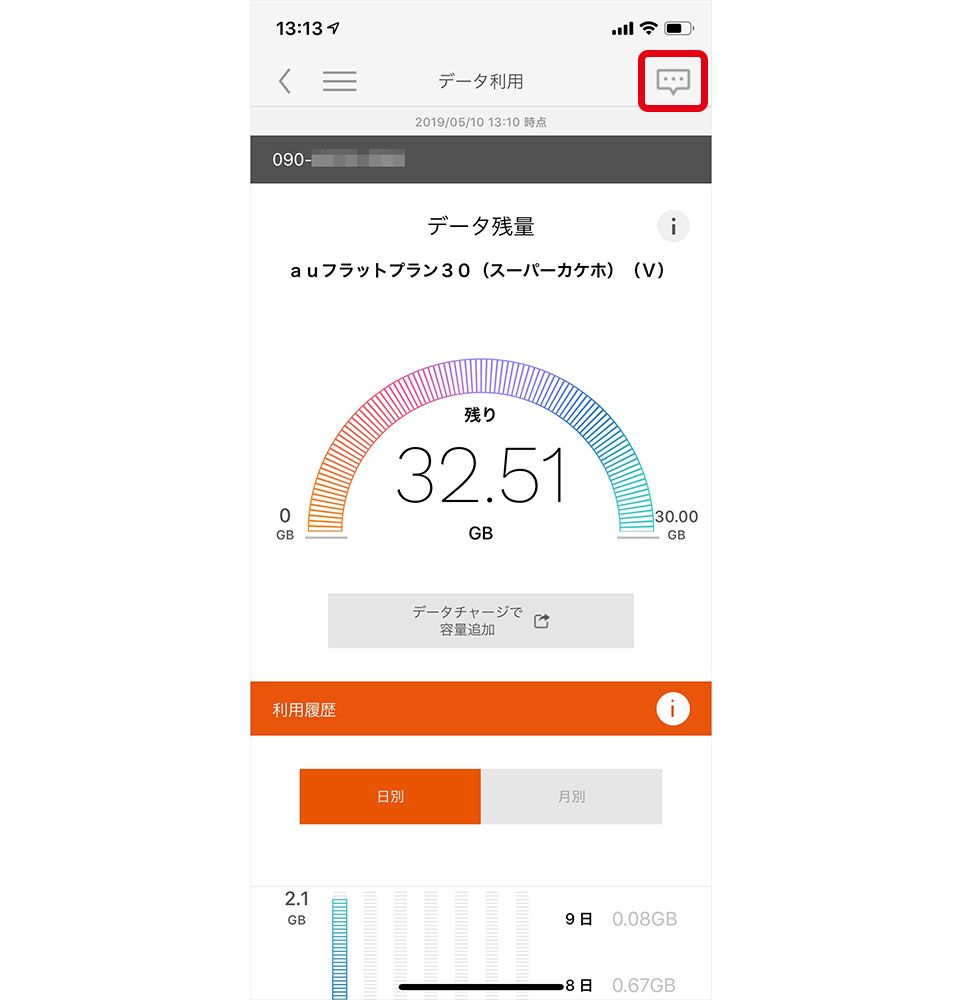
続いて「メッセージでご相談」をタップ。
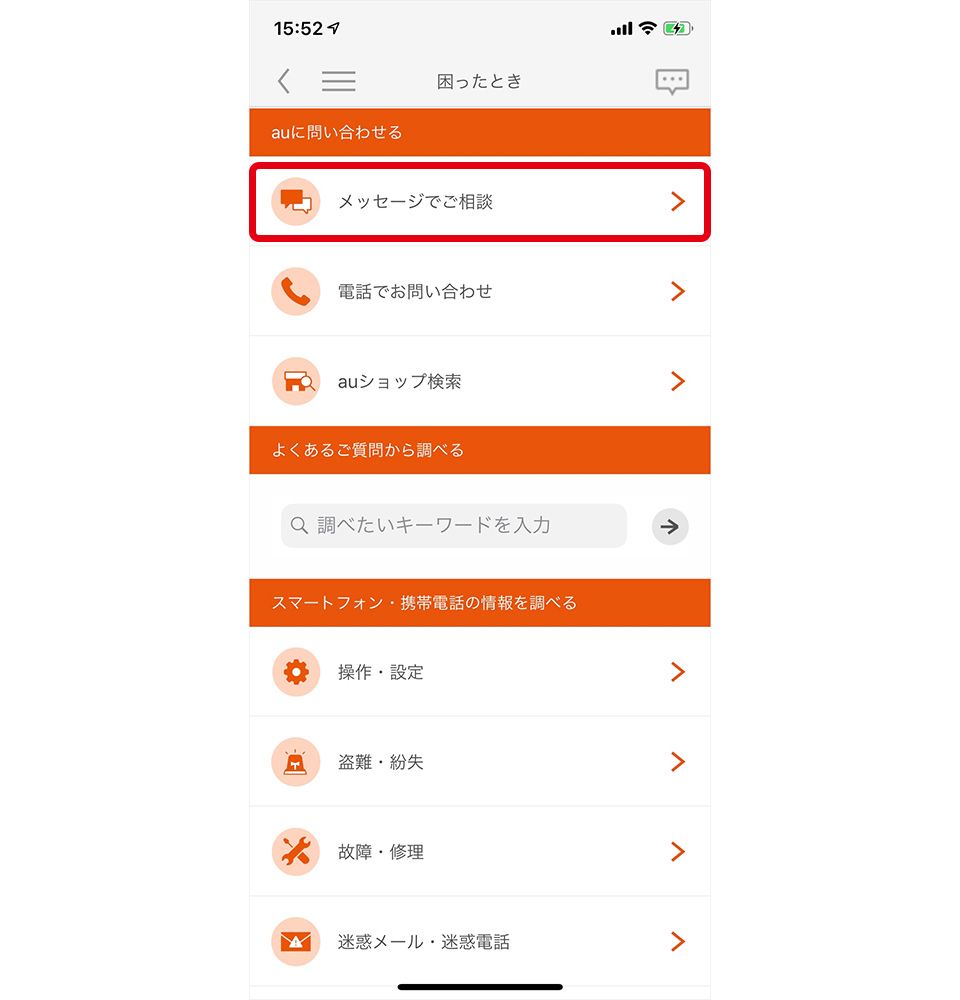
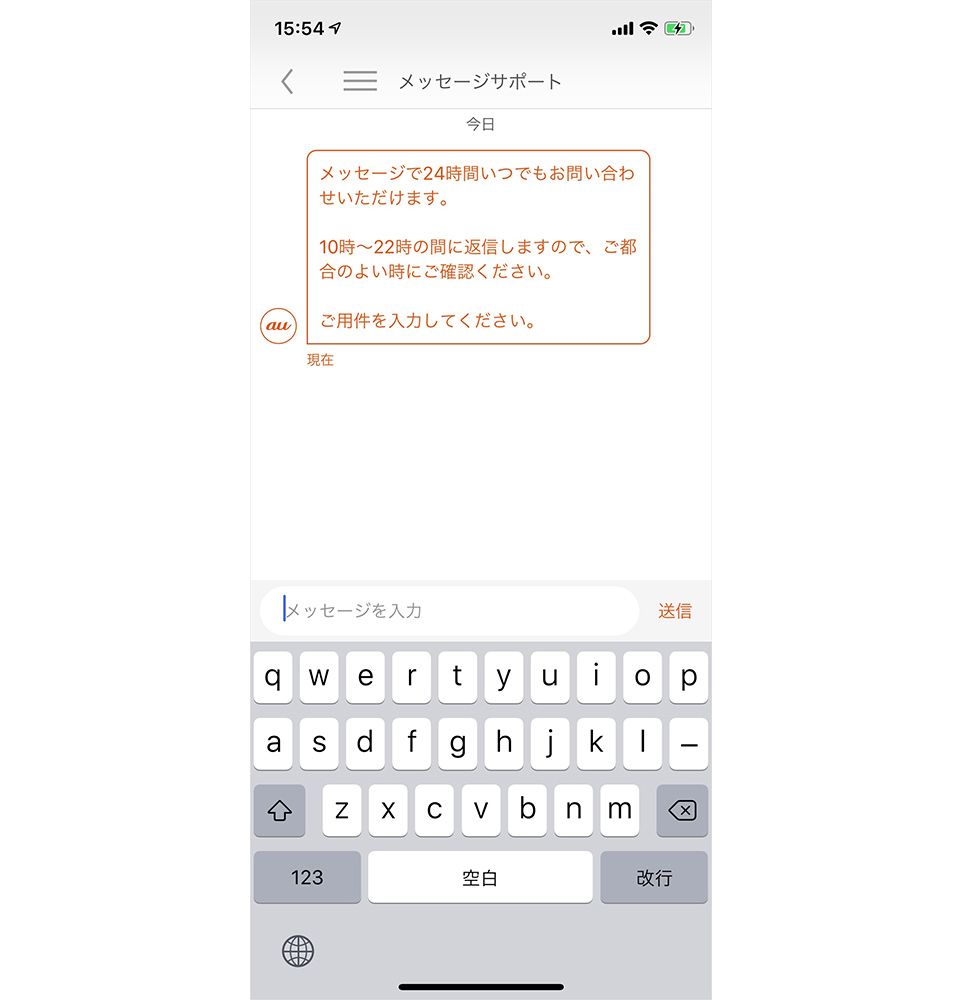
この画面が表示されたら、相談したい内容をメッセージで送ろう。
試しに、料金プランの見直しについて相談のメッセージを送ってみたところ、次のような返事が届いた。
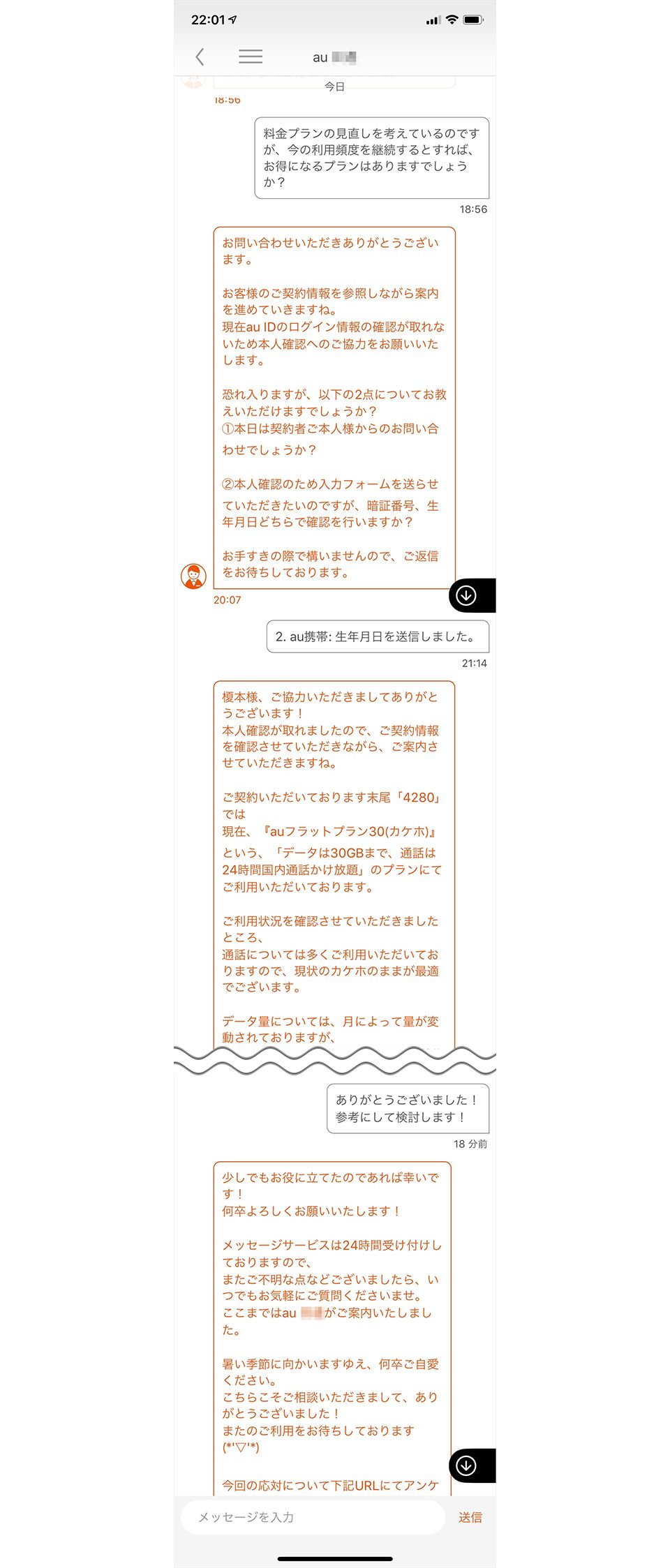
回答は懇切丁寧でわかりやすく、よく理解することができた。電話だとちょっと構えてしまう筆者にとって、メッセージなら気軽に質問できるのでありがたい。メッセージ送信から返信までの所要時間はケースバイケースだが、筆者が問い合わせた際は約1時間で返信が来た。クイックな対応がうれしい。
というわけで、データ残量や請求額などの利用状況が簡単に把握できるうえ、疑問やトラブルの際もすぐに相談できて安心なこのアプリ。auユーザーはぜひダウンロードしておこう。
文:榎本一生
※掲載されたKDDIの商品・サービスに関する情報は、掲載日現在のものです。商品・サービスの料金、サービスの内容・仕様などの情報は予告なしに変更されることがありますので、あらかじめご了承ください。

